Máy tính của bạn đang chạy mượt mà và ổn định nhưng đột nhiên không nhận chuột và bàn phím nữa? Bạn tắt nguồn và khởi động lại, thậm chí tác động vật lý nhưng vẫn không xi nhê gì? Vậy, chỉ có thể là do cổng USB trên main không nhận chuột và bàn phím.
Thông thường, một bộ máy tính sử dụng trong một thời gian dài không được vệ sinh hoặc bảo dưỡng định kỳ thường hay gặp phải tình trạng như vậy. Vậy thì có cách nào xử lý triệt để tình trạng main không nhận chuột và bàn phím hay không? Cùng 24HComputer tìm hiểu ngay sau đây nhé!
Dấu hiệu nhận biết main không nhận chuột và bàn phím
Nếu máy tính của bạn gặp tình trạng như:
-
Không thể nhập bất kỳ ký tự nào
-
Không thể di chuyển con trỏ trong màn hình
-
Các thiết bị được kết nối với máy tính hoạt động bình thường nhưng riêng chuột và bàn phím thì không
thì chắc chắn main bạn đang gặp vấn đề rồi đấy. Vậy thì, còn chần chừ gì nữa, cùng tìm ra nguyên nhân và hướng xử lý ngay thôi nào!
Nguyên nhân và cách khắc phục tình trạng trên
Nếu việc khởi động lại máy tính trong những tình huống khẩn cấp không có hiệu quả mà main vẫn không nhận chuột và bàn phím thì bạn nên tham khảo xem máy tính của bạn có đang gặp các tình trạng như bên dưới này hay không?
-
Lỗi kết nối từ main không nhận chuột/bàn phím
Máy tính sau một thời gian dài sử dụng, đặc biệt là đầu USB của main không được vệ sinh hoặc bảo dưỡng định kỳ rất dễ bám bụi và khiến kết nối bị chập chờn. Hoặc do đầu USB ở dây bàn phím hoặc chuột bị hoen gỉ.
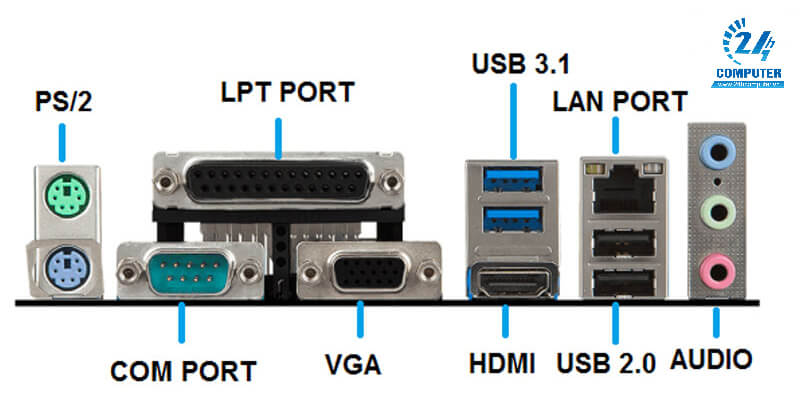
Lỗi kết nối khiến main không nhận chuột
Cách xử lý: Bạn có thể vệ sinh sạch sẽ lại cổng kết nối trên main và đầu cắm USB hoặc kiểm tra xem đầu cắm đã chặt hay chưa, dây kết nối có gặp tình trạng đứt hay hỏng hóc gì không. Nếu cách làm trên vẫn không được thì có lẽ bạn nên thử cắm cổng USB của chuột/bàn phím vào cổng khác của máy tính. Một cách tương tự nữa đó chính là thử cắm chuột/bàn phím vào máy tính khác.
-
Cổng USB trên main bị khóa không nhận chuột/máy tính
Một trong số nguyên nhân khá phổ biến khiến main không nhận chuột và bàn phím đó là người dùng vô tình khóa cổng USB làm máy tính không nhận được tín hiệu kết nối từ bàn phím. Để xử lý tình trạng này, bạn thực hiện theo hướng dẫn dưới đây:
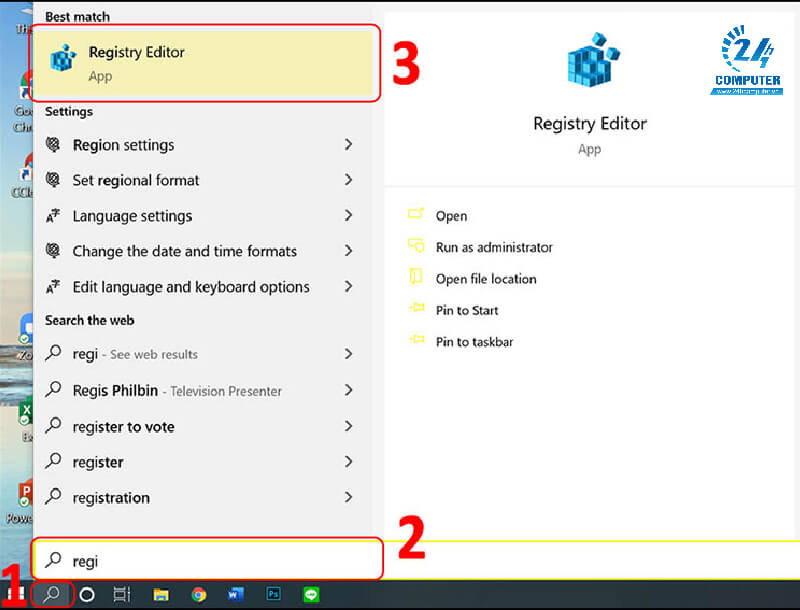
Các bước mở khóa cổng USB trên main
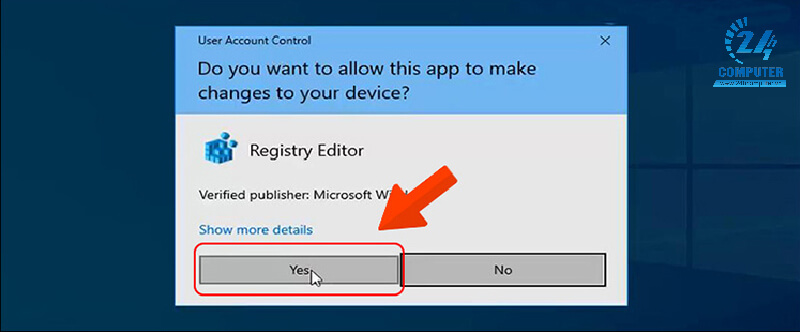
Các bước mở khóa cổng USB trên main
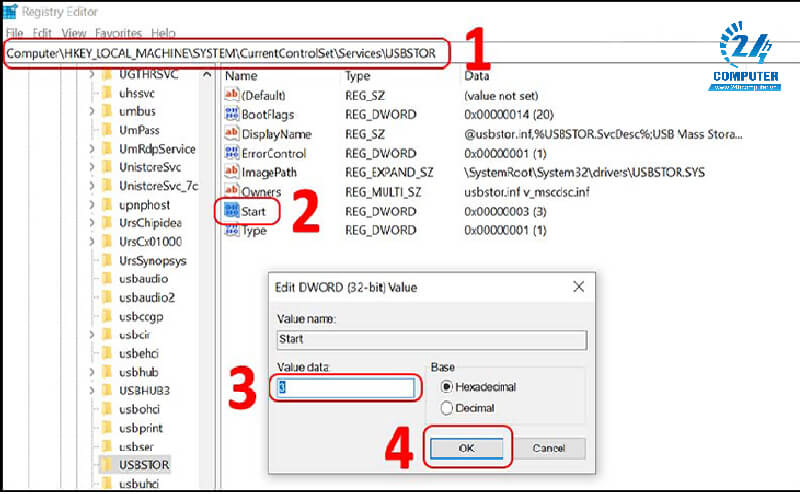
Các bước mở khóa cổng USB trên main
-
Thiếu Driver trong máy tính khiến main không nhận chuột/bàn phím
Lỗi thiếu Driver trong trình điều khiển khiến main không nhận chuột và bàn phím cũng là một trong số nguyên nhân khá phổ biến. Để kiểm tra, bạn thực hiện các bước sau:
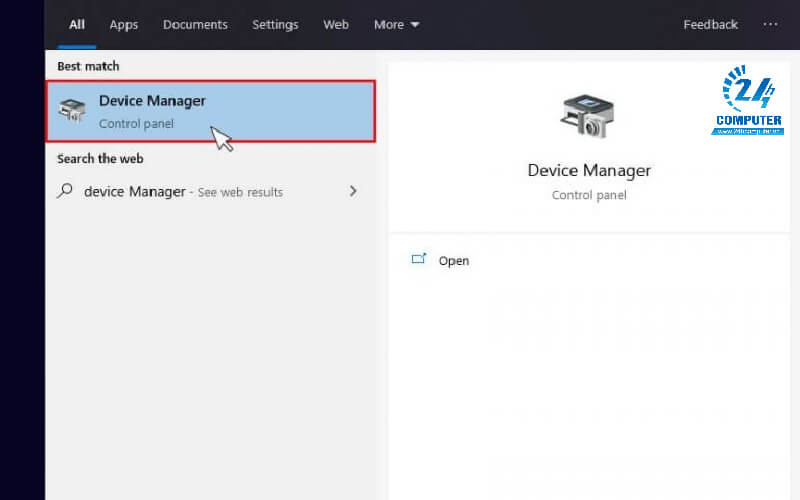
Các bước khởi tạo Driver trên máy tính
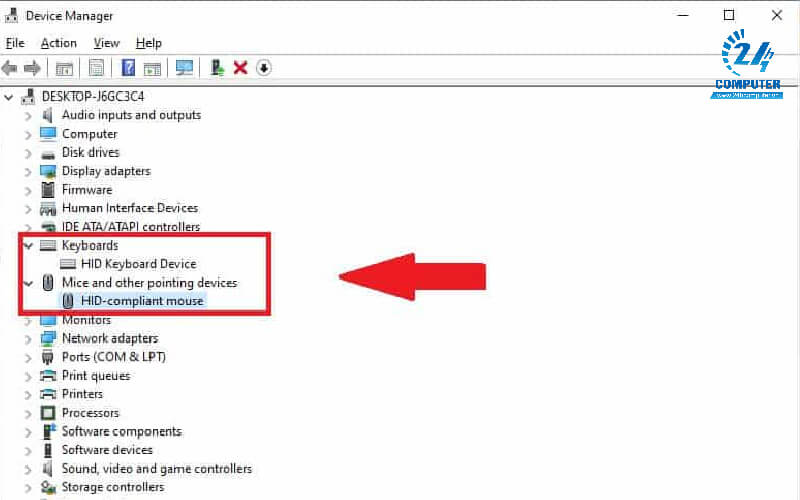
Các bước khởi tạo Driver trên máy tính
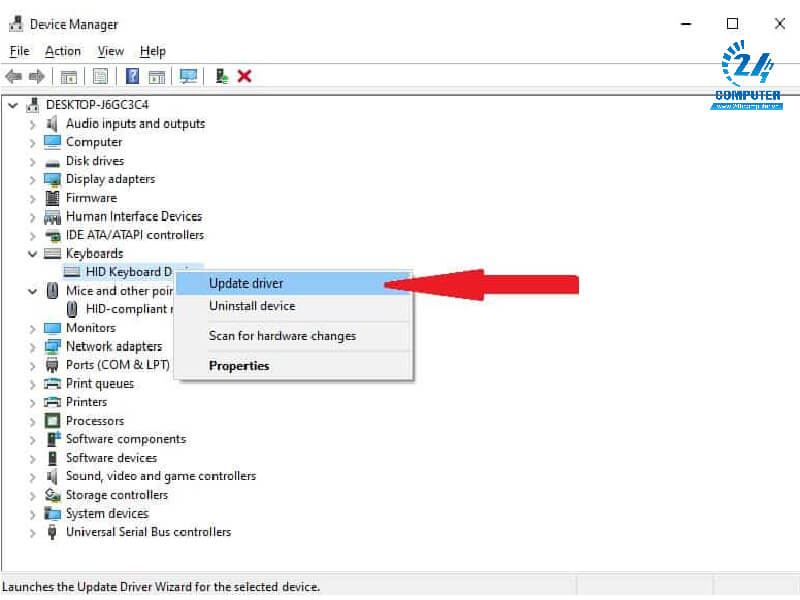
Các bước khởi tạo Driver trên máy tính
-
Lỗi máy tính bị nhiễm virus làm main không nhận chuột/máy tính
Máy tính bị nhiễm virus hoặc malware làm main không nhận chuột và bàn phím. Nghiêm trọng hơn, nó còn làm hỏng các file trong hệ thống gây ảnh hưởng trầm trọng đến máy tính của bạn.
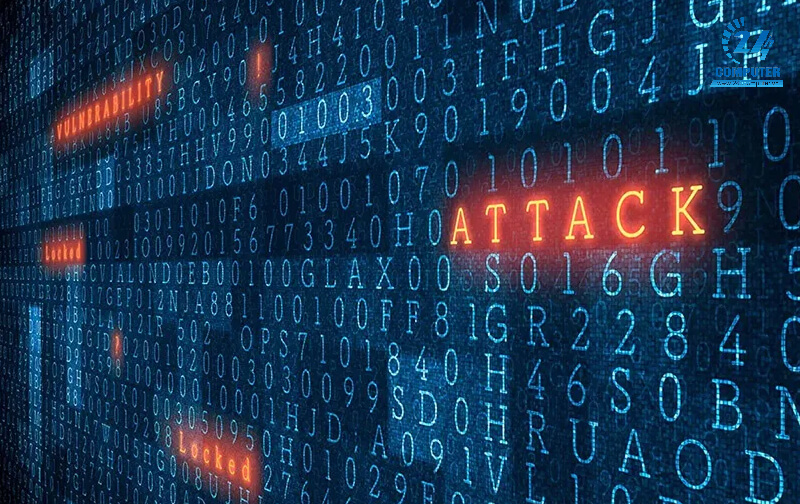
Lỗi máy tính nhiễm virus khiến main không nhận chuột và bàn phím
Cách khắc phục tình trạng trên đó là bạn sử dụng tính năng diệt virus sẵn có trên thiết bị của bạn hoặc bạn có thể cài đặt các phần mềm diệt virus chuyên dụng hỗ trợ.
-
Lỗi phần cứng
Nếu bạn đã thử tất cả các cách trên mà main vẫn không nhận chuột và bàn phím thì bạn nên đem máy tính của bạn đến các đơn vị sửa chữa uy tín. Với trường hợp bị hư hỏng phần cứng, bạn không nên tự ý sửa chữa tại nhà để tránh gây ra những sự cố đáng tiếc.

Lỗi phần cứng khiến main không nhận chuột và bàn phím
Kết luận
Trên đây là những nguyên nhân và cách xử lý main không nhận chuột và bàn phím mà 24HComputer muốn gửi đến bạn đọc. Hy vọng thông qua bài viết này, bạn có thể tìm ra hướng giải quyết phù hợp nhất nếu gặp phải tình trạng main không nhận bàn phím và chuột kể trên. Thân ái và hẹn gặp lại các bạn ở những bài viết tiếp theo nhé!